リモート ホストの管理
ネットワーク上の各ホストにインストールされた ActiveImage Protector エージェントの管理ができます。
ネットワーク クライアント管理コンソール
ネットワーク上のホストにインストールされている ActiveImage Protector エージェントの管理をリモートで行うことができます。
コンソール左上にあるコントロールからリモート管理を行うことができます。
環境設定の[コンソール設定]で、[ネットワーク クライアント管理コンソール]機能を有効にしている場合に使用できます。
IT Pro では使用できません。
ホスト リストの作成
リモート管理を行うためには、最初にホスト リストを作成する必要があります。コンソール左上にあるコントロールをクリックし、[ホストを新規追加…]をクリックしてください。
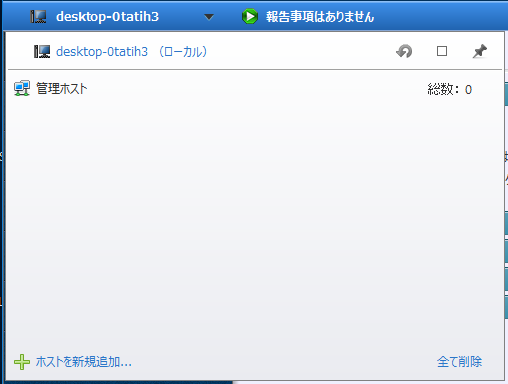
リストに追加するホストを指定します。
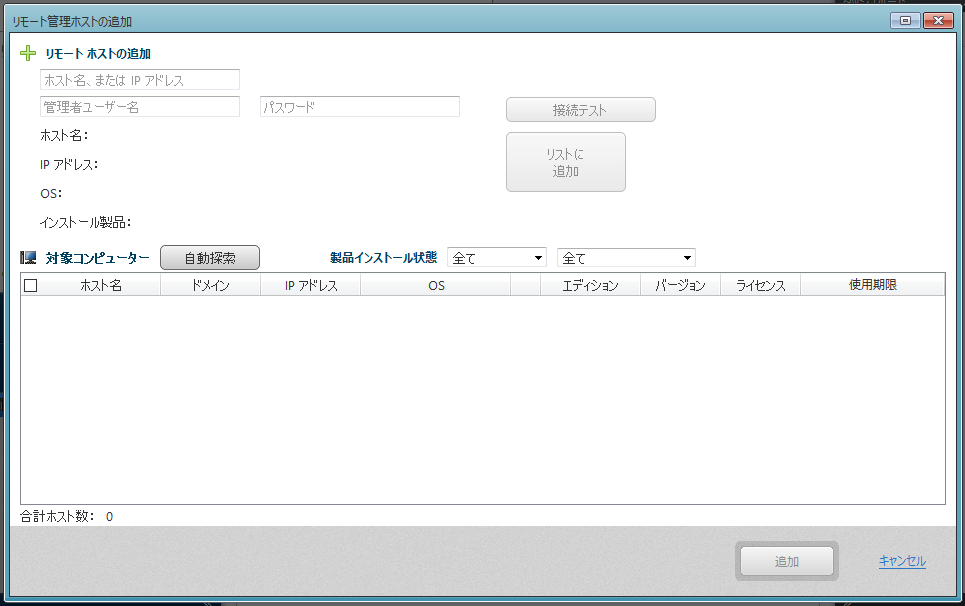
指定したネットワーク上のホストをリストに追加する場合は、ホスト情報を入力して[接続テスト]をクリックしてください。接続確認後、[リストに追加]をクリックすると追加候補リストに追加されます。
OS 情報は ActiveImage Protector 2016 R2 以降の製品でのみ表示されます。
[自動探索]をクリックすると、同一ネットワーク上のホストを探索できます。探索対象をフィルターする場合は[製品インストール状態]で条件(エディション/バージョン)を指定してください。探索結果は追加候補リストに表示されます。
追加候補リストから任意のホストを指定して[追加]をクリックすると、ホスト リストに追加されます。
ホスト リストからの操作
追加したホストはホスト リストで以下のように表示され、各種ステータスを確認することができます。
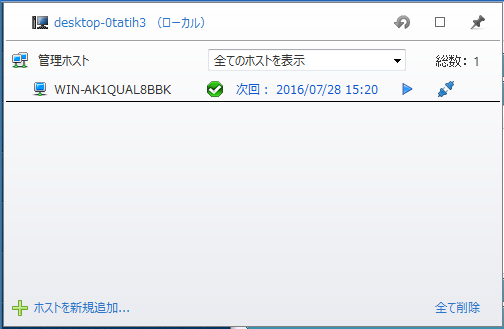
リスト中のホストの右クリック メニューから以下の操作が行えます。
-
タスクをキャンセル
現在実行中のタスクをキャンセルします。 -
タスクを中断
現在実行中のタスクを中断します。 -
タスクを実行
スケジューリングされているバックアップ タスクを実行します。 -
リモート
コンソールからリモート ホストのエージェントに直接接続します。接続後は各種操作が可能です。 -
コマンド ラインで操作
コマンド ラインで選択しているホストのエージェントを操作します。 -
切断
選択しているホストから切断して、ステータスの取得を行わないようにします。 -
接続
選択しているホストに接続して、ステータスの取得を行います。 -
削除
ホスト リストから削除します。
-
情報を更新
ホスト情報を更新します。 -
システム再起動
選択しているホストのシステムを再起動します。 -
システムシャットダウン
選択しているホストのシステムをシャットダウンします。
リモート ホストへの接続
ホスト リストから任意のホスト選択し、ダブル クリック、または右クリック メニューから[リモート]をクリックするとエージェントに直接接続することができます。
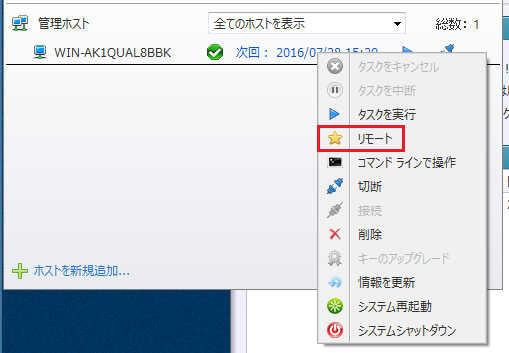
接続に成功すると、ステータス バーの色が緑に変わります。バックアップ スケジュールの作成や復元、イメージ管理などの各種操作と、ログなどの確認ができます。
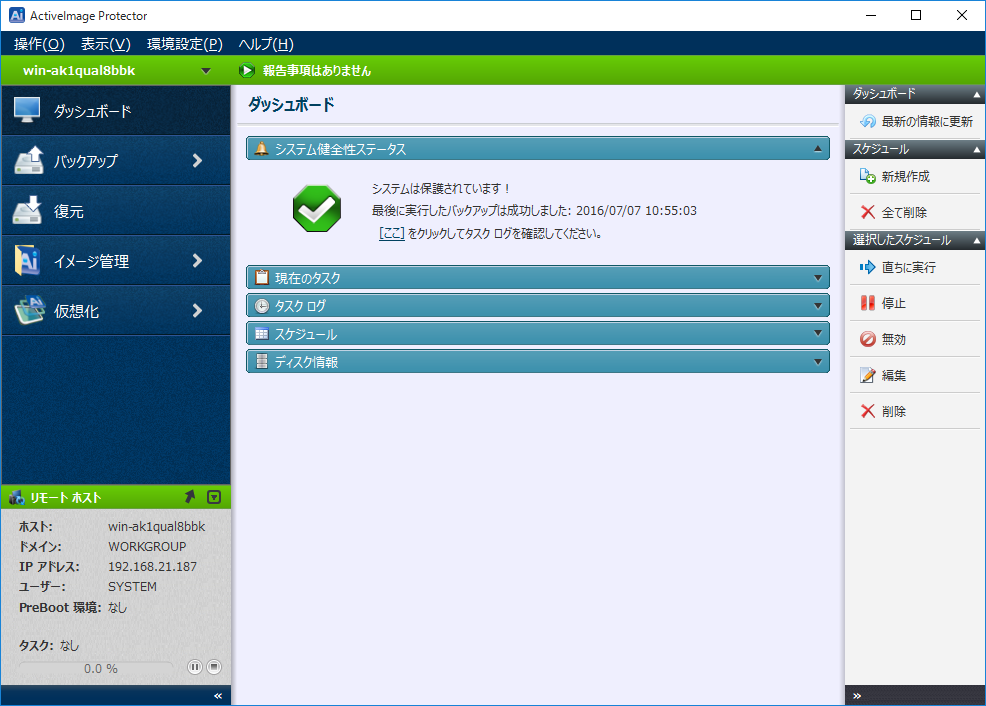
また、ホスト リストでは以下のように接続中のホストに星マークが付きます。
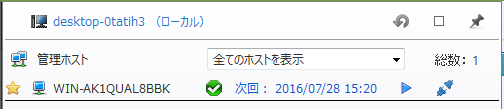
ローカル ホスト名をダブル クリックするとリモート ホストへの接続を解除できます。
各コンピューターの ActiveImage Protector の活動状況を一括して確認できます。
リモート エージェントへの接続
リモート接続機能を使用してネットワーク内の他のホスト上の ActiveImage Protector エージェントに接続できます。
環境設定の[コンソール設定]で、[ネットワーク クライアント管理コンソール]機能を無効にしている場合に使用できます。
IT Pro では使用できません。
リモート接続をするには、ステータス バー左のコンピューター名をクリックし[新しいリモートホストへ接続]を選択してください。
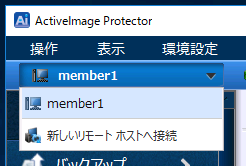
ネットワーク上の ActiveImage Protector エージェントがインストールされているコンピューターの一覧が表示されます。
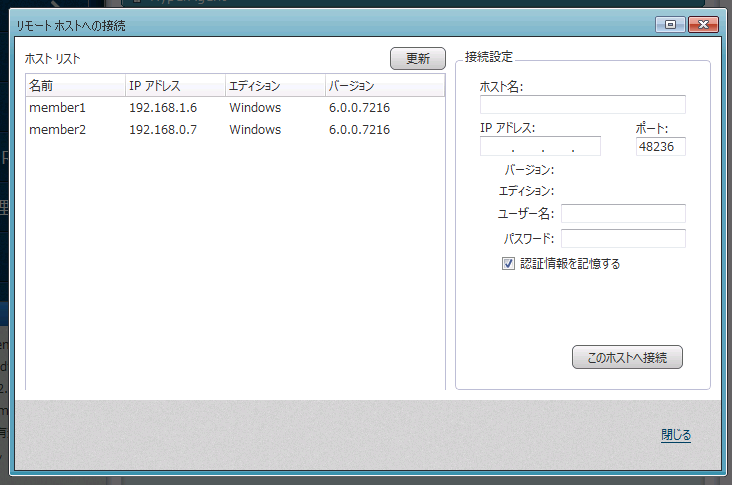
接続するホストを選択し、Windows システムのログインに使用する認証情報を入力してください。
[認証情報を記憶する]を有効にすると、再接続する時に認証情報を再度入力せずに接続できます。
[このホストへ接続]をクリックしてください。
接続に成功すると、ステータス バーの色が緑に変わります。バックアップ スケジュールの作成や復元、イメージ管理などの各種操作と、ログなどの確認ができます。
[ネットワーク設定]で接続先の IP アドレスを変更すると、接続解除状態になります。変更した IP アドレスで再度接続を行ってください。
Windows システム上で動作する ActiveImage Protector エージェントに接続するためには、そのローカルコンピューターの administrators グループに属するユーザー、または Domain Admins アカウントが必要です。
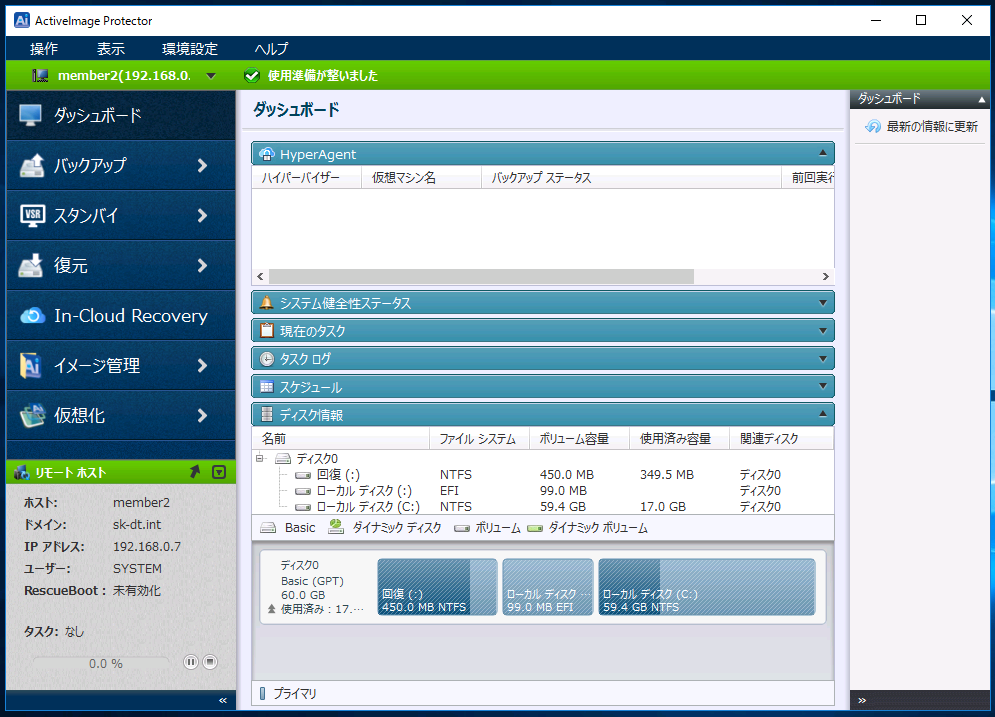
ローカル エージェントへ接続し直す場合は、[ローカル ホストへ接続]をクリックしてください。
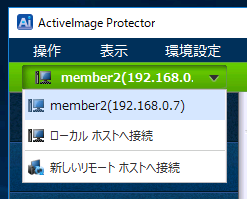
リモート接続の履歴は[ネットワーク クライアント管理コンソール]機能から削除してください。
リモート コンピューター上のエージェントに直接接続します。